
שימוש בנגן המוקטן ב-Apple Music ב-Windows
הנגן המוקטן צורך שטח קטן מאוד מהמסך ועדיין מאפשר לך לכוונן את עוצמת הקול, לחפש שירים, לבחור את השירים הבאים שיושמעו ועוד.
הנגן המוקטן מציג את עטיפת האלבום של השיר המושמע. בעת הזזת הסמן מעל לעטיפה, מוצגים כלי בקרה.
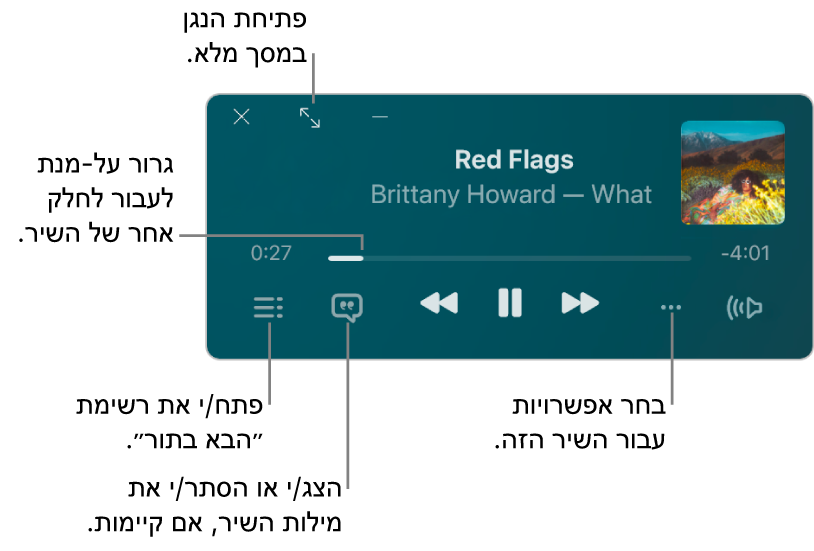
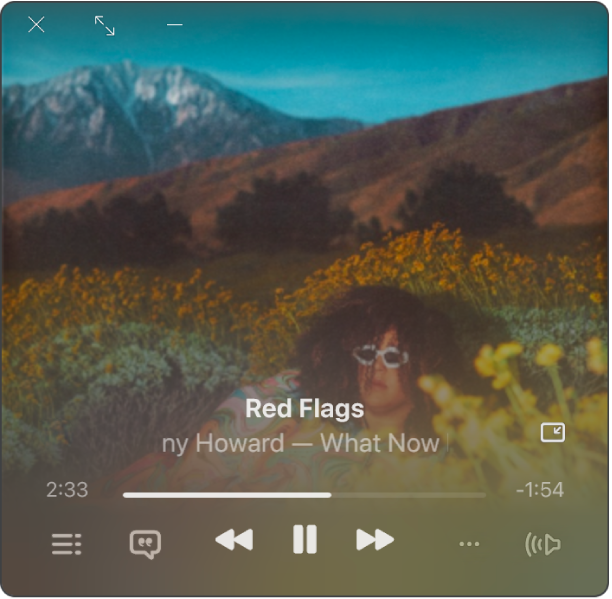
הערה: Apple Music, lossless ו-Dolby Atmos אינם זמינים בכל המדינות או האזורים. מידע נוסף זמין במאמר התמיכה של Apple הזמינות של שירותי המדיה של Apple.
לעבור ליישום Apple Music
 במכשיר ה‑Windows שלך.
במכשיר ה‑Windows שלך.ניתן להפעיל מוזיקה מהספריה שלך, להזרים מוזיקה מה-Apple Music או להפעיל את הרדיו.
הערה: את הנגן המוקטן ניתן לפתוח רק כשיש שיר שמתנגן באותו רגע.
לבחור
 בראש סרגל הצד, ואז לבחור ״מעבר אל הנגן המוקטן״.
בראש סרגל הצד, ואז לבחור ״מעבר אל הנגן המוקטן״.טיפ: כדי להציג במקום זאת את ״נגן במסך מלא״, יש לבחור
 בראש סרגל הצד, ולאחר מכן לבחור ״נגן במסך מלא״.
בראש סרגל הצד, ולאחר מכן לבחור ״נגן במסך מלא״.אם יש לך מינוי ל-Apple Music, האייקון של Lossless
 יופיע אצלך בעת בחירת אלבום שזמין בפורמט Lossless. אלבומים שזמינים בפורמט Dolby Atmos יופיעו עם האייקון של Dolby
יופיע אצלך בעת בחירת אלבום שזמין בפורמט Lossless. אלבומים שזמינים בפורמט Dolby Atmos יופיעו עם האייקון של Dolby  .
.יש לבצע אחת מהפעולות הבאות:
הצגת עטיפת האלבום: לחבור בעטיפת האלבום בנגן המוקטן.
כדי להפסיק להציג את עטיפת האלבום, יש לבחור
 .
.הצגת מילות השיר: לבחור
 .
.כדי להציג ״נגן במסך מלא״, יש לבחור
 בפינה השמאלית העליונה של חלון הנגן המוקטן.
בפינה השמאלית העליונה של חלון הנגן המוקטן.צפייה ברשימה של השירים הבאים ועריכה שלה: לבחור בכפתור
 בפינה השמאלית התחתונה בחלון הנגן המוקטן.
בפינה השמאלית התחתונה בחלון הנגן המוקטן.יציאה מהנגן המוקטן: לבחור
 בפינה השמאלית העליונה בחלון הנגן המוקטן.
בפינה השמאלית העליונה בחלון הנגן המוקטן.יש לבחור באייקון של היישום Apple Music
 בשורת המשימות של Windows כדי להציג שוב את החלון של Apple Music.
בשורת המשימות של Windows כדי להציג שוב את החלון של Apple Music.
טיפ: כדי לפתוח את הנגן המוקטן במהירות מתוך פקדי הנגינה יש לבחור בעטיפה האלבום.
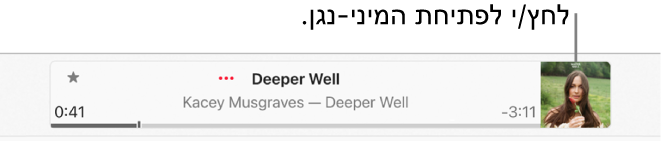
כדי להשאיר את הנגן המוקטן בחזית המכתבה, יש לבחור בכפתור ![]() בראש סרגל הצד, לבחור ״הגדרות״ > ״מתקדם״ ולאחר מכן להפעיל את האפשרות ״השארת הנגן המוקטן מעל לכל החלונות האחרים״.
בראש סרגל הצד, לבחור ״הגדרות״ > ״מתקדם״ ולאחר מכן להפעיל את האפשרות ״השארת הנגן המוקטן מעל לכל החלונות האחרים״.